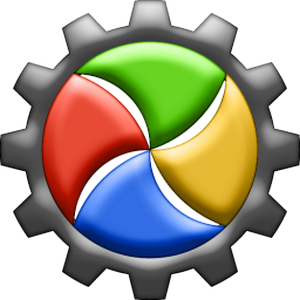
Со временем, программное обеспечение любого компьютера имеет свойство устаревать. И ярче всего это отражается на производительности видеоадаптера, так как новые игры могут попросту не запускаться. В такой ситуации, многие пользователи наверняка полезут искать ответа в интернете или вовсе будут звонить в скорую компьютерную помощь.
Но не стоит паниковать, мы расскажем, как обновить драйвера видеокарты любой модели, не прибегая к помощи IT специалистов. В качестве примера, мы рассмотрим наиболее простой и действенный способ – установка драйверов при помощи бесплатной утилиты DriverMax.
Скачать программу DriverMax с официального сайта
Быстрый способ обновления драйверов
1. Сначала необходимо загрузить свежую версию программы с сайта разработчика. Для этого можно воспользоваться ссылкой вверху. Перед вами появится окно, где нужно просто нажать табличку Download DriverMax Free. Это бесплатная версия программы:
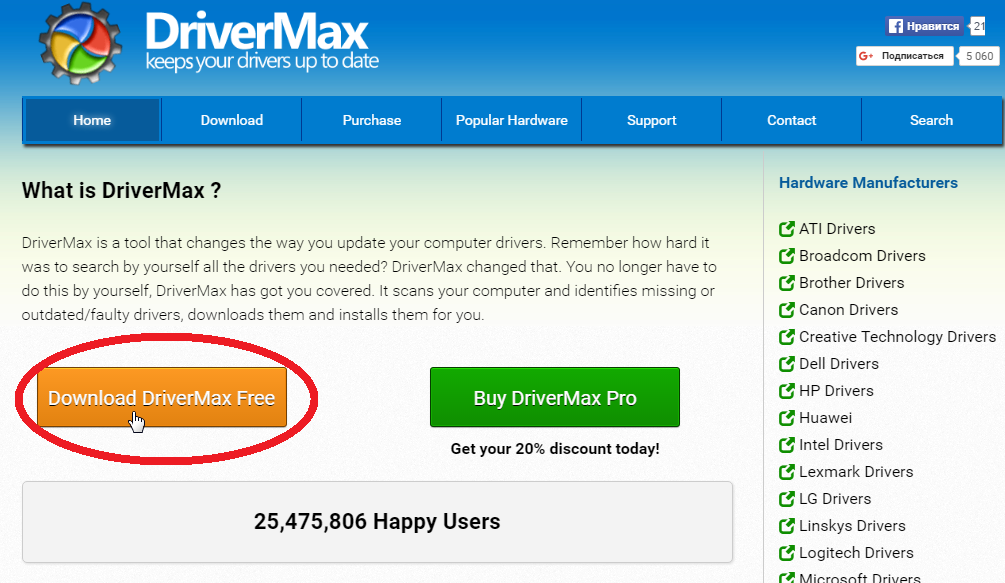
2. Затем нужно установить загруженную программу, следуя указаниям инсталлятора и соглашаясь со всеми условиями. Кликаем Next:
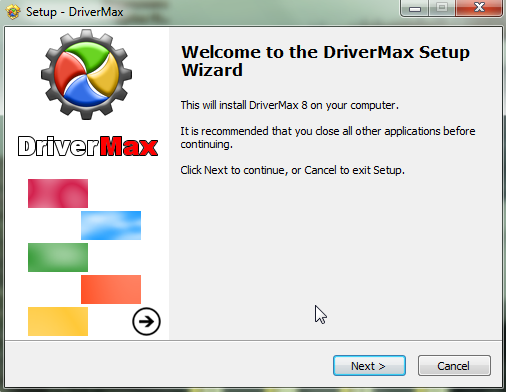
3. После установки и запуска DriverMax перед вами высветится следующее окошко. Для перехода к поиску свежих драйверов нужно нажить табличку – Driver updates:
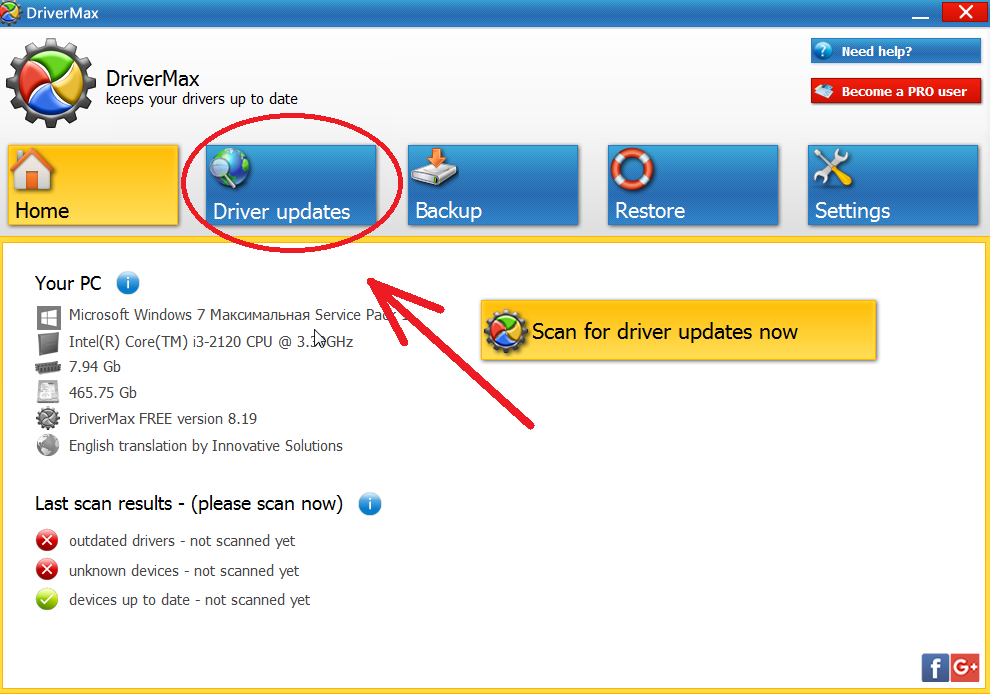
4. Приложение проанализирует вашу систему и выдаст результаты в виде списка устройств, требующих обновления:
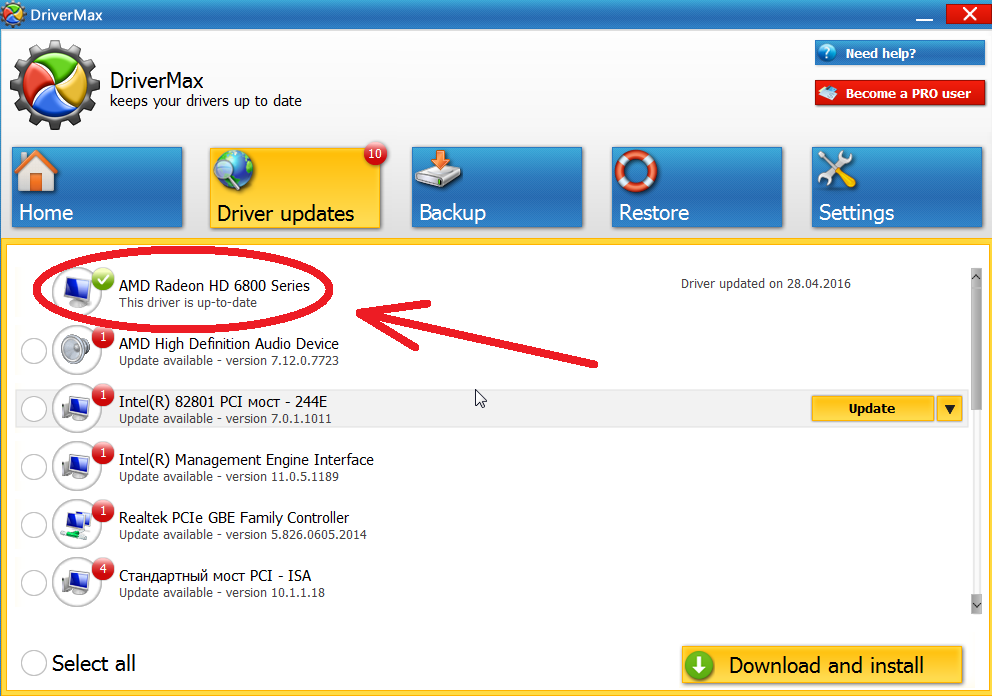
5. Далее, из списка выбираете свою видеокарту, ставите галочку слева от названия и нажимаете на кнопку Update:
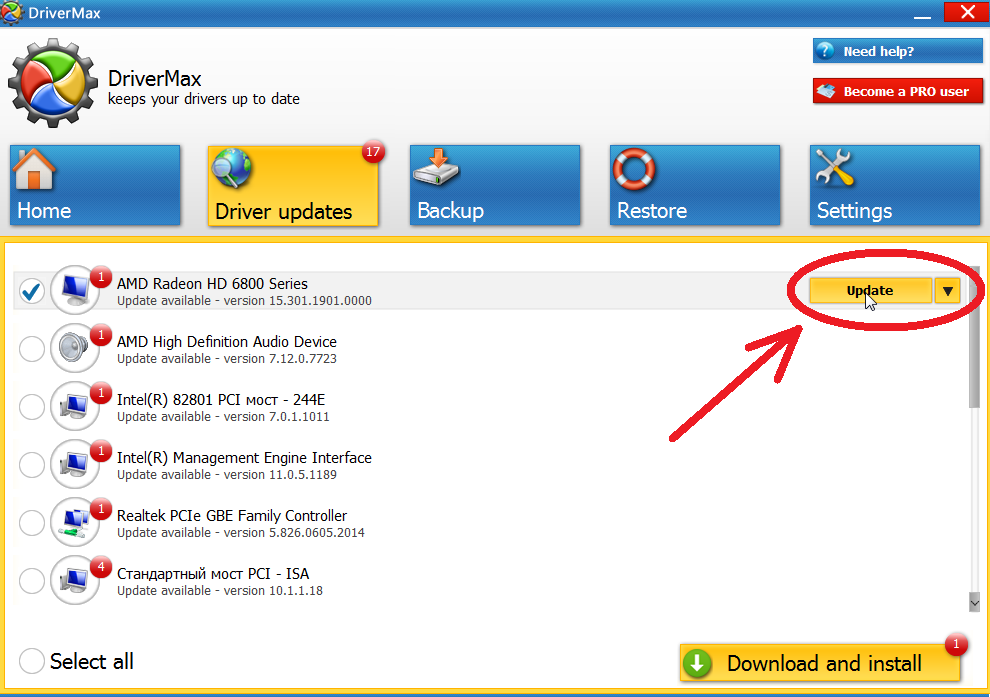
6. После этого начнется загрузка программного обеспечения для вашей видеокарты. Как правило, подобные пакеты файлов довольно объемные, поэтому придется запастись терпением:
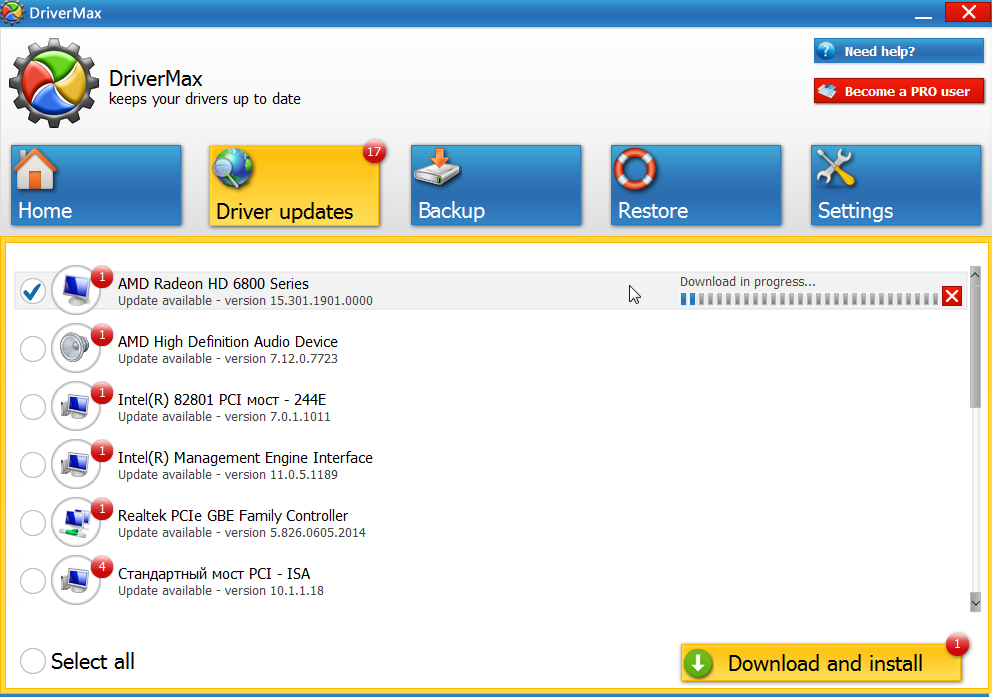
7. После загрузки нового драйвера появится небольшое предупреждение, в котором будет сказано, что программа DriverMax загрузила файл и готова к его установке. Перед началом рекомендуется сохранить и закрыть нужные документы. Во время процесса установки экран компьютера может несколько раз погаснуть. Не беспокойтесь, это абсолютно нормальная ситуация при инсталляции видеодрайвера.
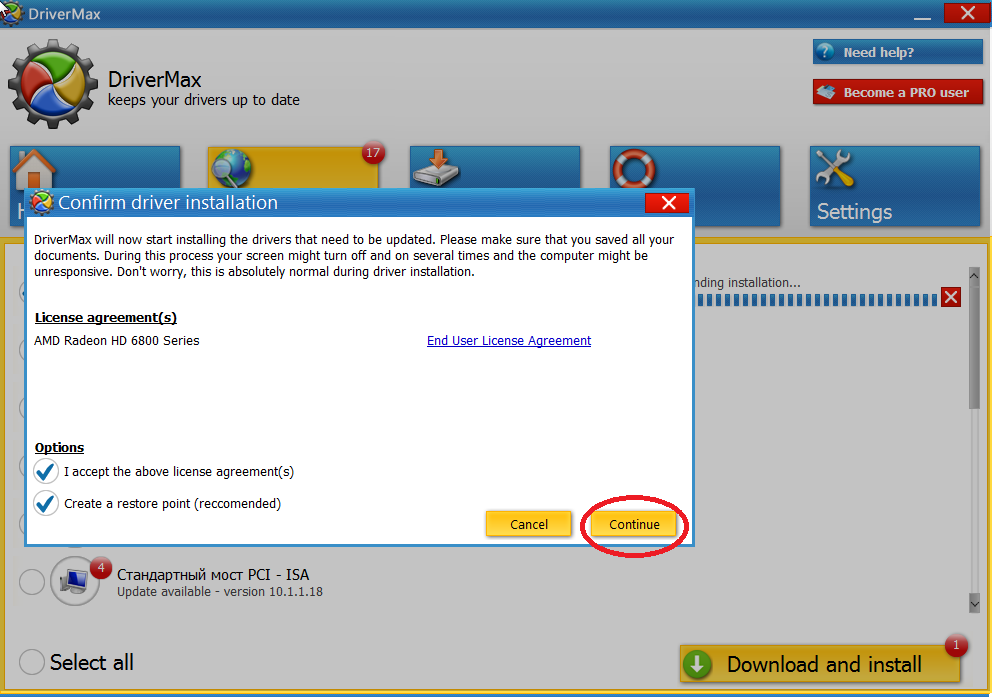
В этом окне по умолчанию уже стоят галочки за принятие лицензионного соглашения и создания контрольной точки восстановления системы. Далее, следует нажать на кнопочку Continue.
8. После этого система создаст контрольную точку восстановления и установит новый драйвер:
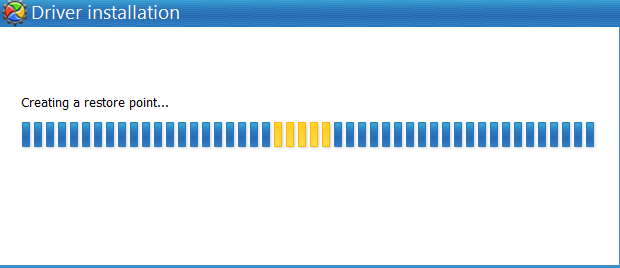
9. По окончании процесса завершающее окно оповестит о том, что один драйвер был успешно обновлен. На этом программу можно закрыть либо продолжить установку других драйверов.
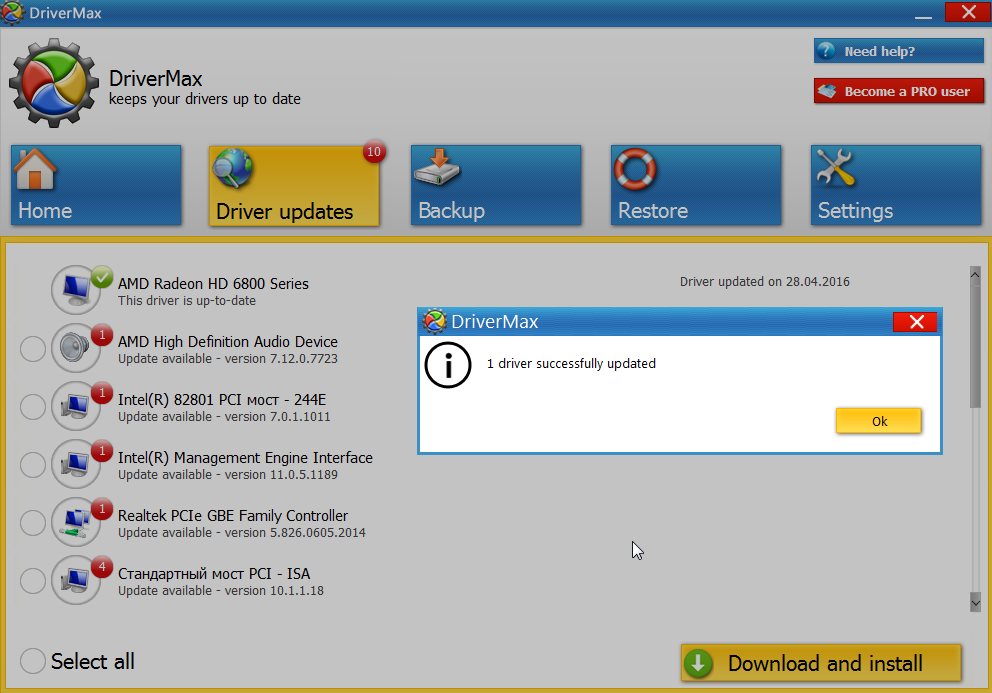
Таким образом, пройдя несколько простых шагов, вы без труда обновите программное обеспечение видеокарты, а при желании и других комплектующих.







